教你一个万能的PPT排版小技巧,简单易学,而且什么场合都能用
我们都知道想要拍出好看的照片,构图非常重要。
同样,做PPT也讲究构图。好的构图可以让PPT层次分明、重点突出。
今天就教大家一个小技巧,用九宫格给PPT排版,让你轻松做出高大上的PPT~
01 如何在PPT中画出九宫格分割线?
操作方法很简单,直接选择插入3*3的表格,再将表格拉到页面大小,九宫格一下子就画出来了,还可以更改线框样式,是不是很简单?

如果你安装了OK插件,那这事儿更就简单了,直接在插件中找到「分割线」就可以直接出现你各种选项:

02 如何用九宫格分割线做排版参考?
九宫格是做出来了,我们该怎么利用它呢?首先是可以提供排版参考,有了这个万能的九宫格,小白也能做出美观的版式。
比如有的时候我们并不希望图片作为背景,需要经过裁剪或作为其他形状呈现,这时候九宫格可以帮我们大忙,在裁剪时对准九宫格的一条边缘线即可。

也可以按左右的方向裁,是不是再也不用烦恼裁剪图片裁到什么位置才好了?
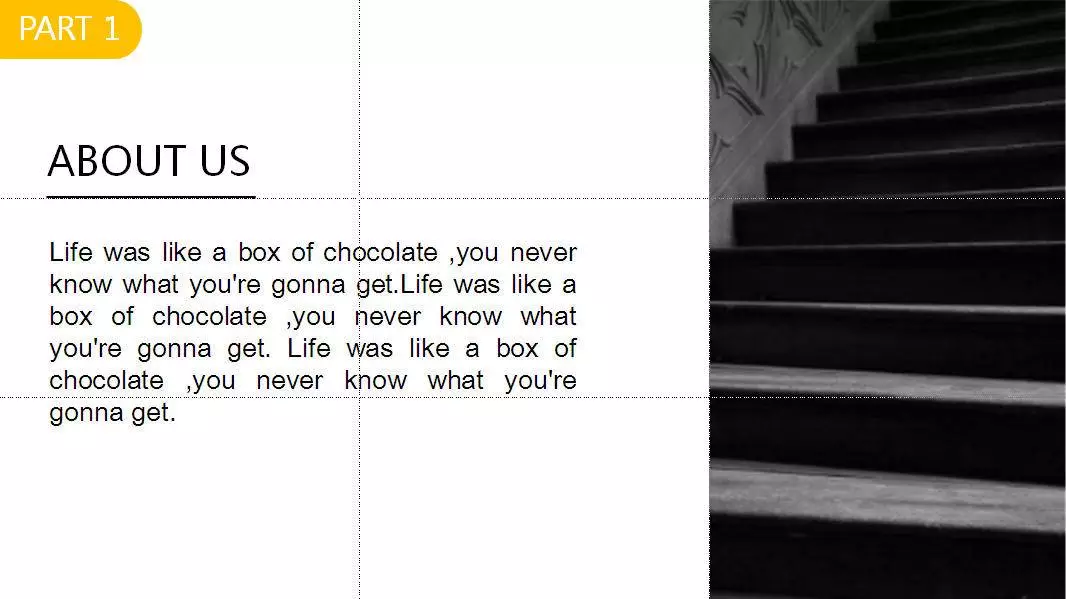
如果觉得矩形的图片太严肃,我们也可以裁成三角形,操作过程为【插入图片】-【裁剪】-【裁剪为形状】,选择三角形即可。并把三角形的顶点分别放置在九宫格的几个点上。

当然插入半圆也可以,同样的我们把半圆的一个点安置在九宫格的一条线上。

还可以将半圆旋转90°,除此之外,还可以使用各种形状,在九宫格这个强大的工具的指导下,我们可以轻轻松松做出美观的图文排版。

03 如何用九宫格分割线强调重点?
九宫格除了提供排版参考以外,还可以起到强调重点的作用,首先我们需要找出PPT上的重点,是某段话?或是某张图片?将这些重点安放在九宫格的线上和焦点上,会让观众快速地注意到它。
比如说下面这张全图型PPT,ABOUT US 这个小标题是不是相对重点的部分?我们可以把它安排在第一根线的边缘上。

又比如排版内容页,几个小图标及文字是不是重点?我们可以将其放置在九宫格的焦点上。

文字太多怎么办?我们可以用色块将重点文字框好,再利用我们的九宫格,把重点文字放在重点位置。
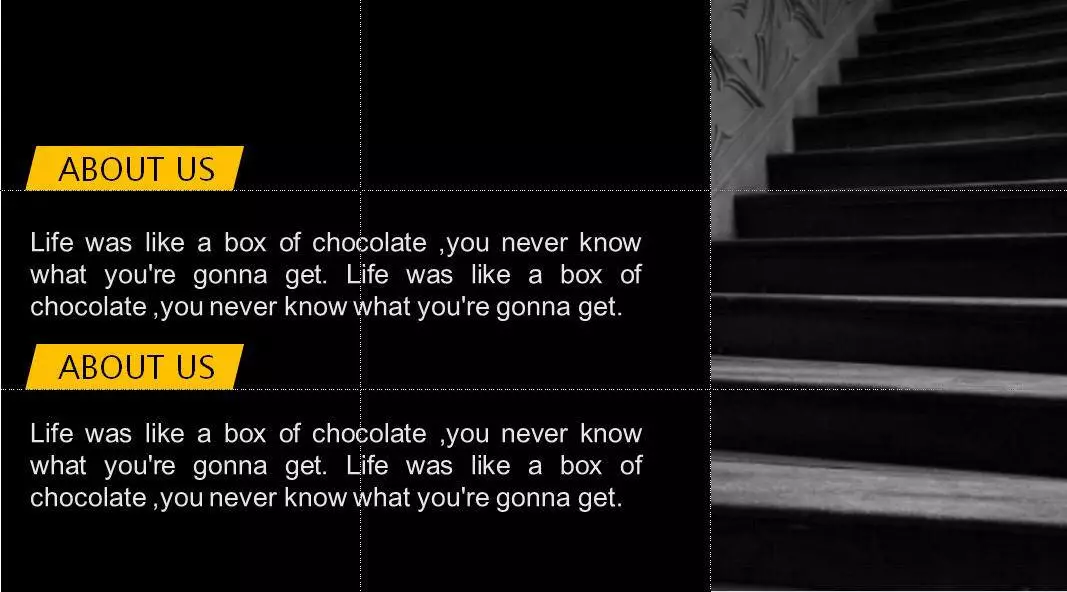
如果要展示有人物照片的名人名言或人物介绍怎么办?可以把人物的眼睛放在焦点上。有快速吸引观众注意力的效果。

看了上面的小例子,是不是发现有了九宫格工具,既可以快速地做出许多美观的图文排版,又能够将重点内容放在最容易让人关注到的位置了?
最后,我们来总结一下在PPT中运用九宫格的方法:
- 用PPT的参考线绘制出九宫格。
- 九宫格可以提供版式参考,包括图片的裁剪和文字的放置。
- 九宫格也可以用来强调重点,将重点内容放置在线上或焦点上即可。





















